如何在 Windows 11 上去除未满足系统要求的水印提示
- WBOYWBOYWBOYWBOYWBOYWBOYWBOYWBOYWBOYWBOYWBOYWBOYWB转载
- 2023-04-24 08:58:061700浏览
很快,不满足操作系统最低系统要求的 Windows 11 设备将向用户显示未满足系统要求的提醒。
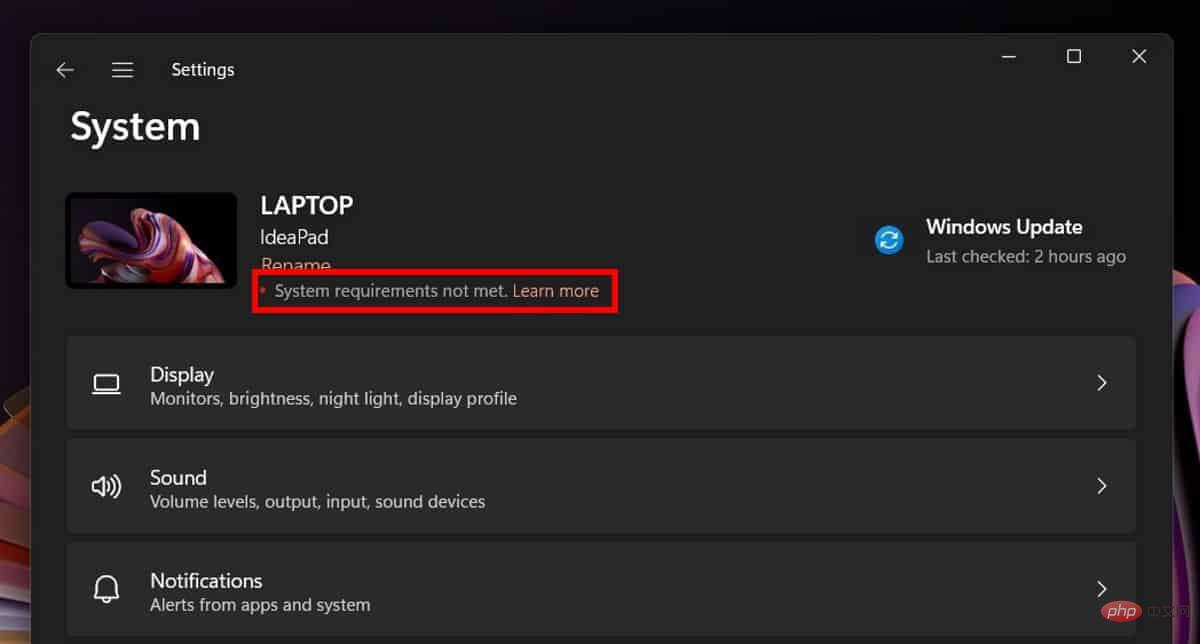
微软在 Windows 11 的 Insider 版本中选择了两个位置:首先在设置应用程序的起始页上,其次在桌面上显示的版本号上方。由于后者不会显示在非 Insider 版本上,因此提醒很可能不会在稳定版本的桌面上显示。
Windows 11 可以安装在不满足最低系统要求的设备上。Microsoft 发布了执行此操作的说明,并且有几个第三方工具 MediaCreationTool.bat、 Ventoy或 Rufus可帮助用户在不兼容的设备上安装 Windows 11。
不想在其设备上看到提醒的 Windows 11 用户可以在 Windows 注册表中进行更改以隐藏它。此更改仅影响消息,不会影响系统在兼容性方面的状态。
删除 Windows 11 中未满足系统要求的提醒
- 加载 Windows 注册表编辑器,例如,打开开始,键入 regedit,然后选择选项。
- 确认启动注册表编辑器时 Windows 显示的 UAC 提示。
- 导航到HKEY_CURRENT_USER\Control Panel\UnsupportedHardwareNotificationCache。
- 双击值SV2并将其数据值更改为0。
- 进行更改后重新启动 PC。
Windows 11 将不再显示系统不兼容的提醒。在 Insider 版本的桌面和设置应用程序这两个位置都删除了提醒。Windows 11 的稳定版本当前不显示该消息,因此注册表项不存在。微软未来可能会在 Windows 11 的非 Insider 版本中引入它。
以上是如何在 Windows 11 上去除未满足系统要求的水印提示的详细内容。更多信息请关注PHP中文网其他相关文章!
声明:
本文转载于:yundongfang.com。如有侵权,请联系admin@php.cn删除

